Hyper-V 2012の最も重要な機能の1つは、レプリケーション機能です。 これにより、数分で別のサーバーに仮想マシン(レプリカ)の作業コピーを作成できます。 「クラシック」災害復旧シナリオとは異なり、レプリカを使用して、仮想マシン(VM)を新しいインフラストラクチャまたは別のドメインに移行できます。
しかし、古いサーバーでWindows Server 2008 R2が実行されている場合はどうでしょうか? 次に、VMを新しいHyper-V 2012 R2に移動する方法は? 支払いを希望しない場合は、標準の「エクスポート/インポート」手順を使用できますが、データがエクスポートされるディスクの速度によっては、各VMでこのような操作に数分かかる場合があります。
別の方法は、Veeam Backup&Replicationを使用することです。これにより、ソースとリモートホストのOSバージョンが異なる場合でも、VMを複製するためのタスク(複製ジョブ)を作成できます。
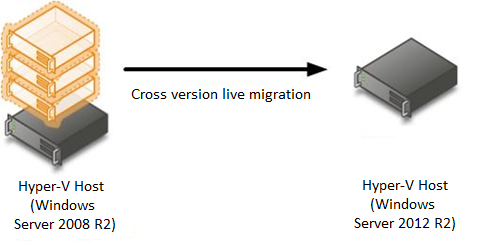
最初のステップは、Change Block Tracking(CBT)メカニズムを含む各ホストにドライバーをインストールすることです。 その後、VMレプリケーションのタスクの作成を開始できます。
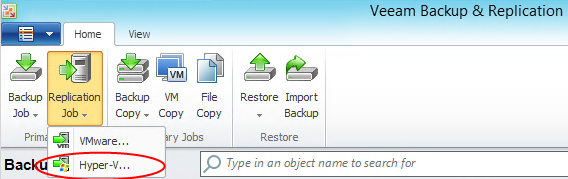
次に、タスクの名前を作成し、ソースホストからコピーする必要があるVMを選択する必要があります。
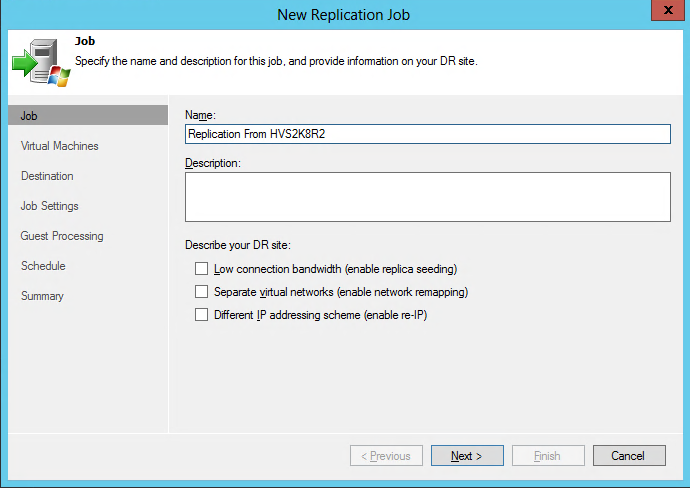
次に、レプリケーションとVMファイルの場所が実行される宛先サーバーを選択する必要があります。
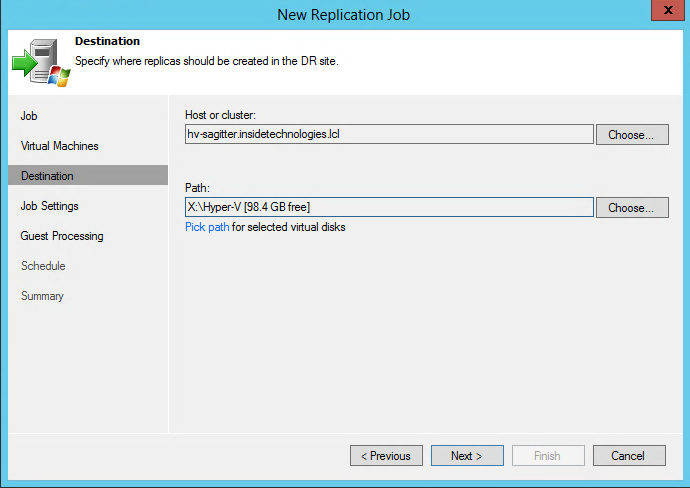
次に、レプリカ名のサフィックスと復元ポイントの数、復元ポイントを選択します(目標はVMを移行することであり、最新の作業バージョンを復元しないため、ポイントは最後ではない場合があります)。
この手順の後、ボリュームシャドウコピー(VSS)サービスを使用するかどうかを選択する必要があります。 このサービスはデータの一貫性を確保するために必要であり、データベース(SQL、Exchange、ADなど)とのトランザクションを実行するアプリケーションを使用するVMで作業する場合に重要です。

次に、勤務スケジュールを選択し、タスクをアクティブ化します。 VMは、新しいホストで数分後に利用可能になります(サイズとホストのパフォーマンスに依存します)。 それだけです! 古いサーバーでVMをオフにし、レプリケーションのタスクを非アクティブ化し、新しいホストでVMをオンにすることができます。
完璧なレプリカ
古典的なレプリカでは十分ではないことは明らかです。そのような操作は営業日に実行できないため、適切な戦略に従うことが非常に重要です。 ここでの推奨事項は、レプリケーションに2つのタスクを使用することです。1つは早朝、もう1つは深夜です。 これにより、レプリケーションの「ウィンドウ」が削減されます。 このような操作は、予想外の問題を解決する時間がある週末など、勤務時間外に行う必要があることを覚えておくことが重要です。
レプリカとバックアップ
レプリカはバックアップよりも優れているのはなぜですか? レプリカが新しいホスト上にVMの理想的なコピーを作成するからです。これは、メインインフラストラクチャ(サーバーとストレージ)を変更する場合に便利です。 また、レプリカを使用すると、バックアップジョブがVMを新しいホストに復元するのに時間がかかる場合にのみ、新しく変更されたデータブロックを追加する必要があるため、操作の完了にかかる時間を短縮できます。
ジョブ自動化
Veeam Backup&Replicationのもう1つの「トリック」は、 Windows PowerShellスナップインを使用する機能です。これにより、UIを使用せずにさまざまなプロセスを自動化できます。 ツールは、多くのカスタマイズされたタスクを自由に使用したり、繰り返しアクションを実行したりする場合に特に必要です。
Windows PowerShellスナップインはインストールが必要な別個のコンポーネントであるため、インストールされていない場合は、インストーラーを実行して必要なコンポーネントを再インストールするだけです。
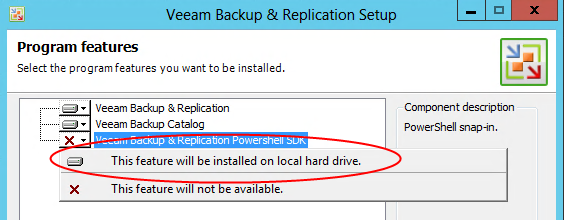
PowerShellを使用すると、記述した操作を自動化するスクリプトを作成できます。
「VMのシャットダウン」、「レプリカジョブの開始」、「新しいサーバーでのVMの開始」、「レプリカジョブの非アクティブ化」-これらはすべて、メインコンソールを使用しなくても可能です。 ただし、PowerShellスクリプトを正しく動作させるには、Veeam Backup&Replicationと同じサーバーにモジュールをインストールする必要があることに注意してください。 また、VeeamおよびHyper-Vホストに同じOSバージョンを使用する必要があります(たとえば、VeeamにはWindows Server 2012、新しいホストにはWindows Server 2012 R2)。
また、Hyper-V 2008 R2でPowerShellを有効にして、Hyper-V用のPowerShellライブラリ管理モジュールをインポートすることも重要です。これは、CodePlex Webサイトpshyperv.codeplex.comにあります。
次の要件を順守する必要があります。
- サービスパック1。
- Framework .NET 4 ;
- Windows Management Framework 3(PowerShell v3を含む);
HyperVフォルダーを(CodePlexからダウンロードしたアーカイブから) Cにコピーします。\ windows \ system32 \ windowsPowerShell \ v1.0 \ modules
次のスクリプトを使用すると、 次のような操作を実行できます。
- Hyper-V 2008 R2上のVMをシャットダウンします。
- Veeam Backup&Replicationでのレプリケーションジョブ(レプリカジョブ)の実行。
- Hyper-V 2012 R2でVMを有効にします。
- レプリケーションのためのジョブの非アクティブ化(レプリカジョブ)。
おわりに
このスクリプトは、ルーチン操作を自動的に実行し、デフォルトで無効になっているコマンドレットを使用するように作成されています。 Windows Server 2012 R2を使用するには、 v7 R2以上のバージョンのVeeam Backup&Replicationを使用する必要があります。
したがって、自動化のための興味深いソリューションが得られました。 Veeam Backup&Replication v7の標準機能では不十分な場合、PowerShellスナップインは拡張の機会を提供します。 Veeam Backup&Replicationに興味がある場合は、 試用版をダウンロードしてください。